Высокодоступный DHCP
Теперь, когда сетевые подключения стали высокодоступны, можно делать то же самое с DHCP. Для этого для Windows Server 2012 естественно требуются два отдельных сервера. А вот отказоустойчивый кластер Windows больше не нужен. Вместо этого кластера предусмотрена встроенная поддержка отказоустойчивых областей DHCP. После подготовки двух серверов отказоустойчивая область DHCP настраивается следующим образом.
В панели Server Manager щелкните All Servers, после чего выберите первый из серверов. Щелкните Manage/Add Roles and Features и выберите Add Roles and Features Wizard. Установите только роль DHCP Server и примите параметры по умолчанию. Повторите ту же операцию для второго сервера. По завершении работы мастера вы увидите, что диспетчер сервера создал новую группу DHCP-серверов, состоящую из ваших двух серверов.
Обратите также внимание на два уведомления на ленте диспетчера сервера. Щелкните значок с флажком и выберите Complete DHCP Configuration — запустится мастер DHCP Post-Install configuration. Предоставьте необходимые учетные данные и щелкните Commit, чтобы аутентифицировать каждый из серверов в доменных службах Active Directory.
После аутентификации процесс создания и управления областями DHCP практически такой же, как в предыдущих версяих. Откройте консоль DHCP и создайте область для одного сервера, щелкнув правой кнопкой IPv4 (или IPv6, если это уместно) и выберите New Scope.. Сконфигурируете область в соответствии с параметрами вашей сети.
Настройка высокой доступности начинается с того, что нужно щелкнуть правой кнопкой область и выбрать Configure Failover. Предоставьте имя узла и IP-адрес в поле Partner Server (рис. 5). В нижней части есть флажок (на рисунке он неактивен), который позволяет воспользоваться уже существующими отношениями отказоустойчивости.
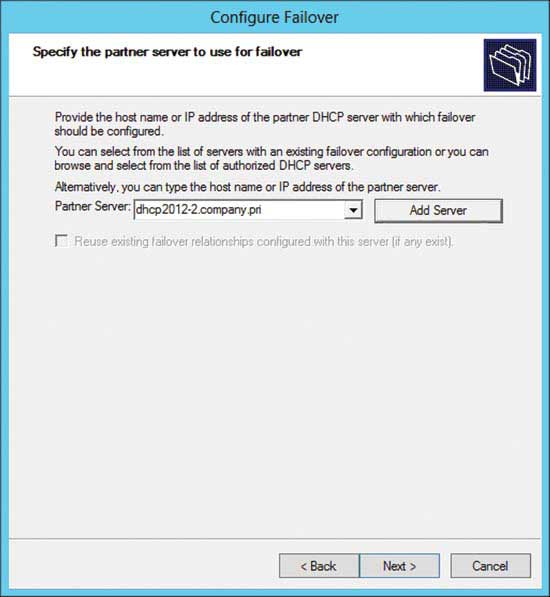
Рис. 5. Настройка служб отказоустойчивости
DHCP-серверы в отказоустойчивой конфигурации могут работать в одном из двух режимов: балансировки нагрузки и «горячего» запаса. В первом режиме у серверов общий механизм распределения адресов. В режиме горячего запаса один из серверов-партнеров назначается запасным и берет на себя нагрузку в случае отказа основного сервера.
На рис. 6 показаны окна конфигурирования балансировки нагрузки (слева) и горячего запаса (справа). Слева вы можете скорректировать долю адресов, обслуживаемых каждым из DHCP-серверов в режиме балансировки нагрузки. Справа можно задать долю адресов, зарезервированных для использования запасным сервером. Этот диапазон гарантирует, что при переходе в случае аварии запасный сервер сможет распределять адреса после отказа основного сервера до того момента, пока не возьмет под свой контроль всю область.
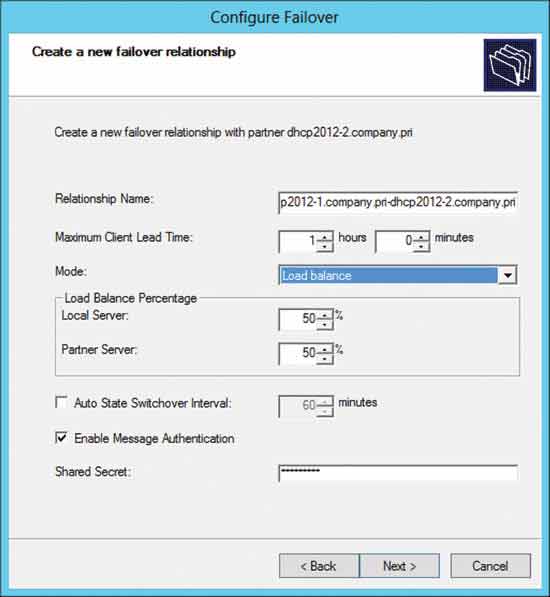
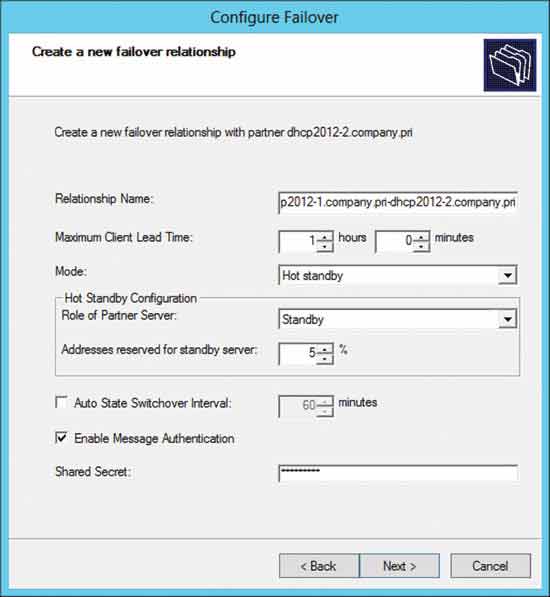
Рис. 6. Конфигурация балансировки нагрузки и горячего запаса
Есть важное различие между ситуациями, когда сервер теряет связь со своим партнером (это называется режимом перерыва в связи) и когда сервер определяет, что партнер неработоспособен (режим отказа партнера) и берет под свой контроль всю область.
В режиме перерыва связи сервер переходит при потере связи с парнтером. На этом этапе вы можете вручную изменить состояние сервера на режим отказа партнера и ициировать переход управления областью. Можно также задать интервал автоматического переключения режима (Auto State Switchover Interval) в режим отказа партнера по истечении заданного времени в минутах. В режиме отказа партнера параметр Maximum Client Lead Time определяет время, которое выжидает сервер перед взятием под контроль всей области.
Наконец можно включить проверку подлинности для сообщений перехода, установив флажок Enable Message Authentication. Для защиты проверки подлинности можно задать общий секрет (Shared Secret). Щелкните Next и Finish, чтобы закрыть мастер.
Высокая доступность без всяких оговорок
Обеспечение высокой доступности многих ключевых служб Windows было долго непростой задачей. В предыдущих версиях, в которых высокая доступность организовывалась с использованием предоставляемых поставщиками оборудования драйверов создания групп сетевых карт и отказоустойчивых кластеров Windows, серьезные дополнительные усилия по управлению этим решением часто делали его нерентабельным. В Windows Server 2012 ситуация изменилась к лучшему. Теперь просто нет причины не реализовывать высокую доступность, где только можно.

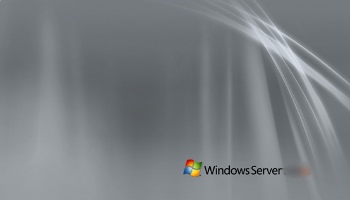








Комментарии (0)